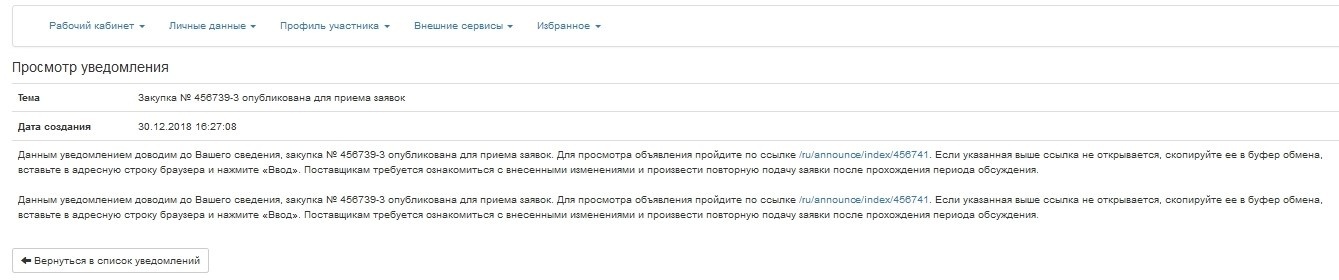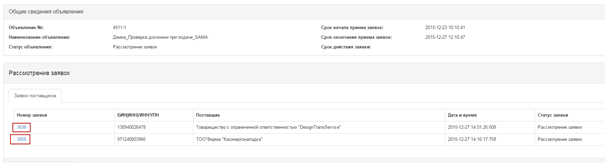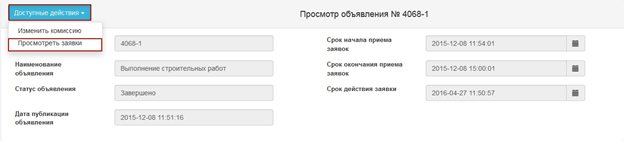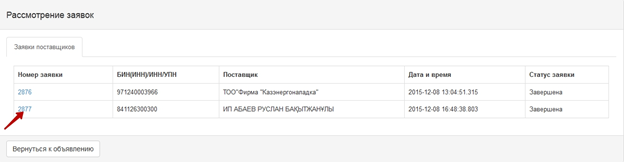| Оглавление |
|---|
Поиск объявления
Для подачи заявки на участие в аукционе Поставщику необходимо осуществить поиск требуемой закупки. Для этого на главной странице личного кабинете требуется пройти в меню «Рабочий кабинет» ивыбрать раздел «Поиск объявлений».
...
После того, как выйдет результат поиска, для просмотра информации о закупке, необходимо нажать на активную ссылку в поле «Название объявления».
Избранное
Для удобства есть возможность добавить понравившиеся объявления в список "Избранное". Для этого необходимо на форме просмотра всех объявлений, отметить флажок в правом верхнем углу ячейки "Название объявления"
...
ЧТобы убрать из избранных объявление, необходимо повторно нажать на флажок .
Просмотр объявления
Форма просмотра объявления содержит данные о сроках начала и окончания приема заявок.
...
Для просмотра сформированного документа необходимо нажать на кнопку «Перейти». Отобразится форма с информацией об ЭЦП подписавшего и ссылкой, по которой можно скачать файл.
Обсуждение
В случае если имеются замечания к проекту конкурсной документации, а также запросы о разъяснении положений конкурсной документации заказчику, организатору государственных закупок, единому организатору государственных закупок пользователю с ролью «Поставщик» доступен функционал «Обсуждение положений документации» не позднее 5 рабочих дней со дня публикации объявления. Для этого необходимо пройти на форму просмотра объявления, и открыть вкладку «Обсуждение положений документации».
...
После создания и отправки запроса, отобразится форма «Просмотра сообщения».
Создание и подача заявки
Для подачи заявки на форме просмотра объявления необходимо в доступных действиях выбрать «Создать заявку».
...
Удаление заявки выполняется с помощью пиктограммы , редактирование с помощью пиктограммы .
Добавление лотов для участия в закупке
Отобразится форма добавления лота для участия в закупке, необходимо отметить галочкой лот для участия, и нажать на кнопку «Добавить выбранные». Затем нажать кнопку «Далее».
...
В случае, если проверка будет не пройдена Система отобразит текст ошибки без возможности перейти на следующий шаг.
Проверка на финансовую устойчивость
Квалификационное требование в виде финансовой устойчивости потенциального поставщика предъявляется к потенциальным поставщикам, участвующим в государственных закупках способом «Аукцион» при закупке товаров, если выделенная сумма соответствующей государственной закупки (лота) превышает четыретысячекратный размер месячного расчетного показателя, установленного на соответствующий финансовый год законом о республиканском бюджете;
...
Внимание: Проверка на финансовую устойчивость также выполнятся при добавление участников консорциума
Прикрепление обязательных документов для участия в закупке
Внимание! Объем каждого прикрепляемого вложения не должен превышать 20 мб.
...
После прикрепления признак документа меняется на .
Внесение обеспечения заявки с 1 января 2020 года
Внимание! С 1 января 2020 года обеспечение заявки внести можно будет двумя путями 1) Электронная банковская гарантия 2) Деньги, с электронного кошелька.
...
Внимание! внесение обеспечения заявки с электронной банковской гарантии приведено в разделе 9. Работа с электронными банковскими гарантиями
Формирование соглашения об участии в аукционе
Для ознакомления и подписания соглашения об участии в Аукционе требуется нажать на активную ссылку наименования документа.
...
Необходимо нажать на кнопку «Принять соглашение», системой сформируется файл в формате PDF. Для просмотра соглашения необходимо нажать на активную ссылку файла, для подписания необходимо нажать на кнопку «Подписать».
Формирование технической спецификации
Для формирования технической спецификации необходимо в списке документов нажать на ссылку Приложение 2 (Техническая спецификация). В отобразившемся окне необходимо нажать на ссылку «Тех.спец».
...
Примечание: техническая спецификация также подлежит удалению после подписания.
Сведения о квалификации при закупках товара
Для добавления данных о квалификации поставщика при закупках товара необходимо на форме прикрепления документов нажать на активную ссылку Приложение 5 (Сведения о квалификации Поставщика при закупках товаров).
...
Внимание! Если необходимо скопировать сведения о квалификации Поставщика из разных заявок, то необходимо копировать по очереди, т.е. скопировать сперва из одной заявку в необходимый лот в новой заявке, потом ввести номер следующей заявки и выбрать в новой заявке следующий лот.
Запрос и добавление разрешений второй категории
Для прикрепления разрешительных документов к заявке необходимо на форме прикрепления документов нажать на активную ссылку «Разрешения второй категории».
...
Примечание: функционал по запросу разрешительных документов доступен без создания заявки в разделе «Профиль участника»- «Мои разрешительные документы».
Запрос и добавление электронных лицензий
Функционал по запросу и добавлению лицензий выполняется аналогично функционалу по добавлению разрешений.
Запрос в личном кабинете «сведения об отсутствии налоговой задолженности»
Для получения сведений об отсутствии (наличии) налоговой задолженности в личном кабинете необходимо перейти «Профиль участника – Данные о налоговой задолженности».
...
Для просмотра сведения о налоговой задолженности можно просмотреть, нажав на кнопку «Просмотр».
Заполнение ценового предложения
После прикрепления и подписания всех обязательных документов на экране отобразится форма заполнения ценового предложения. В поле Цена за единицу поставщика необходимо указать цену.
...
После успешной проверки заявка будет отправлена и в разделе «Мои заявки» статус заявки отобразится «Подано».
Дополнение заявки
После публикаций предварительного протокола допуска осуществляется автоматическая рассылка приглашения поставщикам для ознакомления с результатами Предварительного протокола допуска необходимо перейти на форму просмотра Объявления.
...
В случае успешной подачи, заявке присваивается статус «Подана (дополнение)».
Отзыв заявки
В случае необходимости отозвать поданную заявку до наступления срока окончания приема заявок (дополнений) в разделе «Мои заявки» доступно действие «Отозвать» в виде пиктограммы .
...
В случае подтверждения, статус заявки поменяется на «Отозвана» («Отозвана (Дополнение)», и в поле «Действие» будет доступна пиктограмма для редактирования заявки.
Изменение условий аукциона
В случае если после подачи заявки в условия аукциона были внесены изменения Организатором, то в личный кабинет Поставщика придет уведомление информационного характера о внесении изменений в объявление.
...
Как только объявление будет вновь опубликовано поставщикам, которые подали заявки придет уведомление о необходимости повторной подачи заявки после ознакомления внесенных изменений и прохождения периода обсуждения. Поставщикам потребуется заново произвести подачу заявок.
Просмотр заявки по истечении трех рабочих дней со дня размещения протокола предварительного допуска
По истечении трех рабочих дней со дня размещения протокола предварительного допуска, Система позволяет поставщику просмотреть заявки других поставщиков, если он участвует в данной закупке. Для просмотра заявки других поставщиков необходимо открыть объявление и в меню «Доступные действия» нажать на кнопку «Просмотреть заявки». Просмотр заявок поставщиков будет доступен всем поставщикам, которые принимали участие в данной закупке, за исключением поставщиков отклоненных без права переподачи по обеспечению заявки.
...
В открывшейся форме нажать на ссылку по номеру заявки.
Подача ценового предложения при проведении аукционных торгов
По наступлению даты и времени начала проведения аукциона Поставщику на форме просмотра объявления будет доступно действие «Проведение торгов».
...